Al fine di semplificare al massimo la gestione delle immagini, garantendo la massima resa grafica ed estetica del sito web, sono state definite diverse opzioni automatiche di ritaglio per le immagini, che sarà possibile definire al momento del caricamento nelle diverse pagine del sito, laddove questa funzionalità è prevista.
Al momento del caricamento o modifica di una immagine apparirà un'interfaccia di rappresentazione dei diversi formati disponibili.
Strumenti di ritaglio
Il cerchio rosa al centro dell'immagine è il punto focale predefinito. Il punto focale definisce l'area primaria o il fuoco dell'immagine che sarà il punto centrale di qualsiasi ridimensionamento dell'immagine. È possibile spostare il punto focale facendo clic e trascinandolo nella parte desiderata dell'immagine.
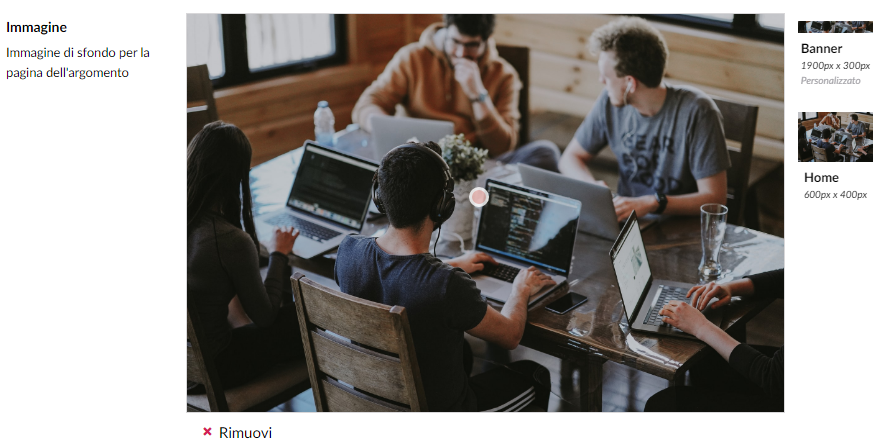
Rispetto al punto focale dell'immagine è possibile visualizzare dei ritagli specifici dell'immagine, a seconda della configurazione e quindi del contesto del sito web dove l'immagine sarà visualizzata.
Se i ritagli predefiniti non rispondono ad una visualizzazione soddisfacente sarà possibili modificarli manualmente. Questo è particolarmente utile nel caso di un formato lungo e stretto dove, a fini di una resa grafica ottimale, sarà necessario inquadrare l'area dell'immagine che si desidera sia significativa.
Opzioni di visualizzazione
Trascinare posizionando l'immagine al meglio ed eventualmente ingrandire o rimpicciolire il ritaglio fino a ottenere il risultato desiderato.
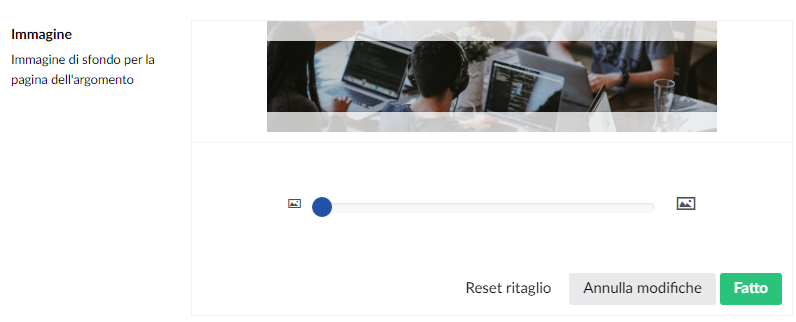
Una volta completate le modifiche, fare clic su Fatto per chiudere lo strumento di ritaglio e memorizzare le modifiche
Se si desidera ripristinare il ritaglio predefinito, è possibile fare clic su Reset ritaglio sotto l'immagine, oppure Annulla modifiche per ritornare all'ultima modifica confermata.